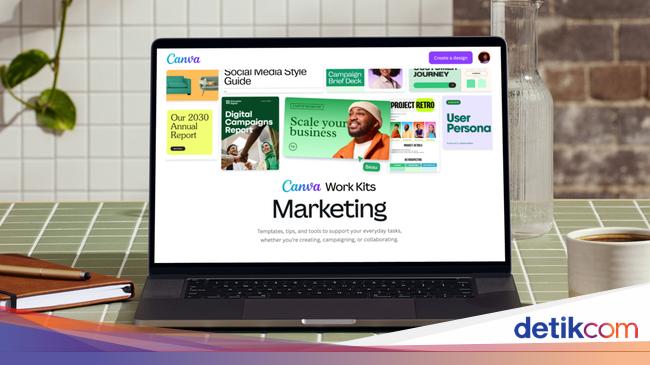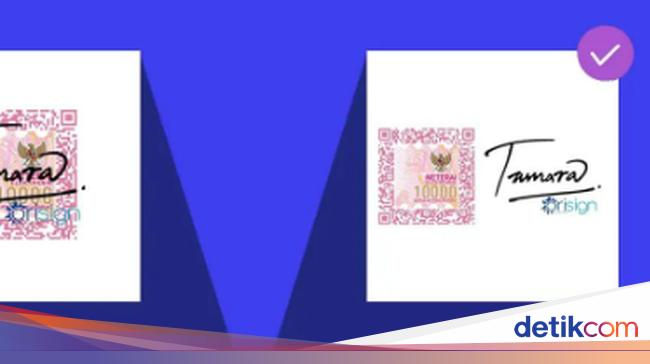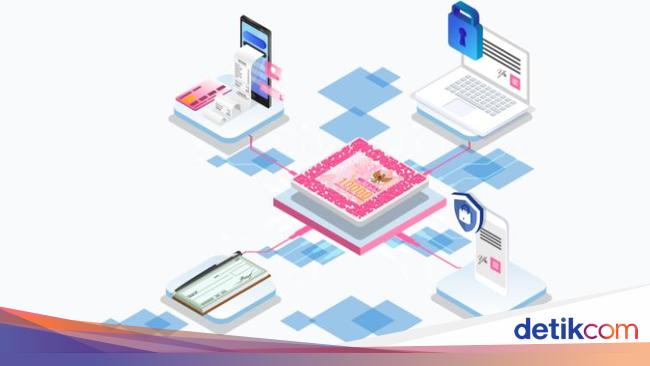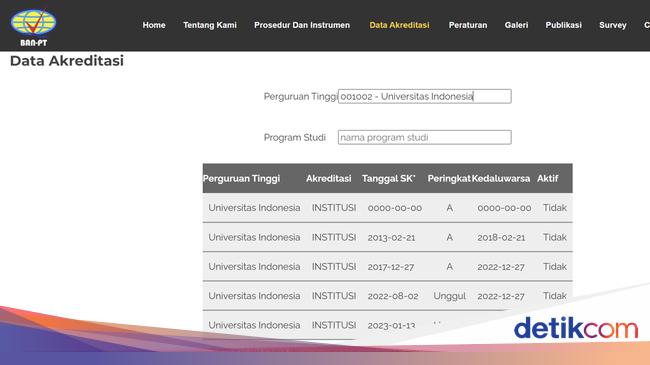Jakarta -
Microsoft Excel adalah perangkat lunak spreadsheet yang bisa digunakan untuk berbagai keperluan. Salah satunya, menghitung umur untuk mengelola suatu data.
Dengan menggunakan rumus dan fungsi yang tepat, kita bisa dengan cepat menentukan umur seseorang berdasarkan tanggal lahirnya.
Cara Menghitung Umur di Excel Berdasarkan Tanggal Lahir
Dikutip dari laman Support Microsoft, berikut adalah cara menghitung umur di excel dan rumusnya:
ADVERTISEMENT
SCROLL TO CONTINUE WITH CONTENT
1. Buka Dokumen
- Buka dokumen pada Excel.
- Seret data di tabel.
- Klik kanan dan pilih Salin.
- Buka lembar kerja baru, lalu klik kanan sel A1.
- Pilih Opsi Tempel > Pertahankan Pemformatan Sumber.
2. Format Tanggal
Jika kamu ingin menghitung tanggal yang mencakup hari ini, masukkan tanggal saat ini sebagai tanggal akhir dan tanggal sebelumnya sebagai tanggal awal.
3. Masukkan Rumus Excel
Rumus Excel untuk Menghitung Umur dalam Tahun
Diasumsikan tanggal lahir di data Excel ada pada sel B2. adalah panduan rumus untuk menghitung usia dalam tahun adalah:
=INT((TODAY()-B2)/365)
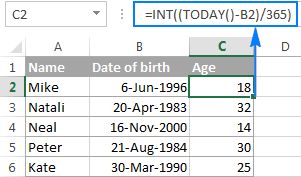 Rumus menghitung umur di Excel. Foto: Tangkapan layar Excel dok. situs Ablebits
Rumus menghitung umur di Excel. Foto: Tangkapan layar Excel dok. situs Ablebits
Ada cara lagi untuk mengubah tanggal lahir menjadi usia di Excel, yakni menggunakan rumus fungsi DATEDIF.
Sebagai contoh, asumsikan tanggal lahir ada di sel B2, dan kamu merujuk sel ini dalam rumus usia kamu:
=DATEDIF(tanggal lahir, TODAY(), "y")
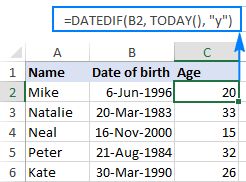 Rumus menghitung umur. Foto: Tangkapan layar excel dok. laman Ablebits
Rumus menghitung umur. Foto: Tangkapan layar excel dok. laman Ablebits
Cara Menghitung Umur di Excel dari Tanggal Lahir dalam Tahun, Bulan, dan Hari
Rumus sebelumnya digunakan untuk menghitung umur sebagai jumlah tahun penuh.
Kalau kamu ingin mengetahui usia dengan rinci, mulai dari berapa tahun, bulan, dan hari maka kamu perlu menulis 3 fungsi DATEDIF yang berbeda. Berikut rumusnya:
- Rumus untuk mendapatkan jumlah tahun: =DATEDIF(B2, TODAY(), "Y")
- Rumus mendapatkan jumlah bulan: =DATEDIF(B2, TODAY(), "YM")
- Rumus untuk mendapatkan jumlah hari: =DATEDIF(B2,TODAY(),"MD")
Kemudian, gabungkan rumus fungsi di atas menjadi satu. Namun, jika digabungkan langsung hasilnya akan dirangkai menjadi satu string teks.
Oleh karena itu, supaya hasilnya bisa lebih baik maka pisahkan angka-angka dengan koma dan definisikan arti setiap nilainya. Ikuti rumus di bawah ini:
=DATEDIF(B2,TODAY(),"Y") & " Years" & DATEDIF(B2,TODAY(),"YM") & "Months, " & DATEDIF(B2,TODAY(),"MD") & "Days"
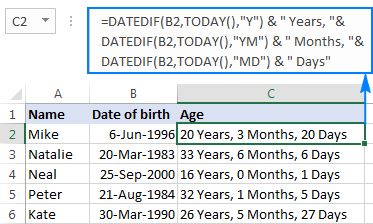 Rumus menghitung usia di MS Excel. Foto: Tangkapan layar Excel dok. situs Ablebits
Rumus menghitung usia di MS Excel. Foto: Tangkapan layar Excel dok. situs Ablebits
(khq/fds)

 1 week ago
16
1 week ago
16